由于Intel坑爹的在Server版不支持I219-V网卡,研究了一番,终于把驱动装上咯。网卡型号去主板官网查看参数即可看到
以下以I219-V网卡为例。因为我是华硕x299主板
1、下载Intel官方驱动:
https://downloadcenter.intel.com/Detail_Desc.aspx?agr=Y&DwnldID=23071&lang=zho
注意要下64位的,下载好是名为PROWinx64.exe的文件
2、使用WinRAR右键解压缩到PROWinx64:
解压后:
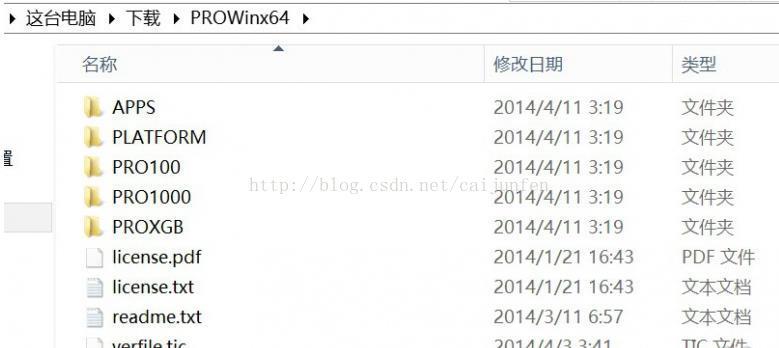
3、进入\PRO1000\Winx64\NDIS64目录,找到e1d64x64.inf文件
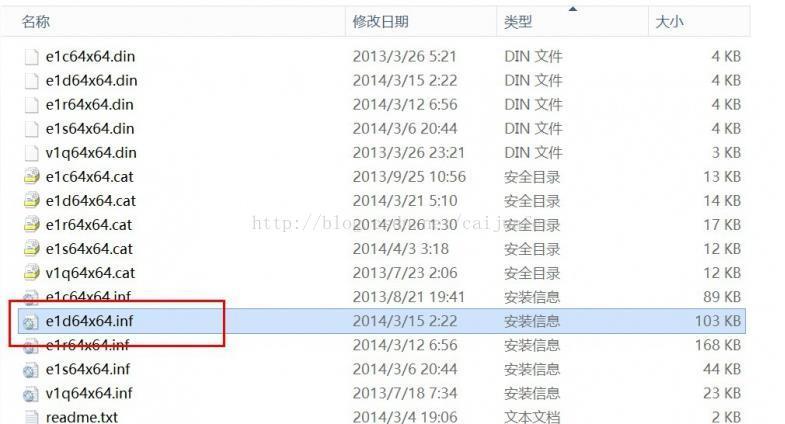
4、用记事本打开该文件,可以看到有这么一段: 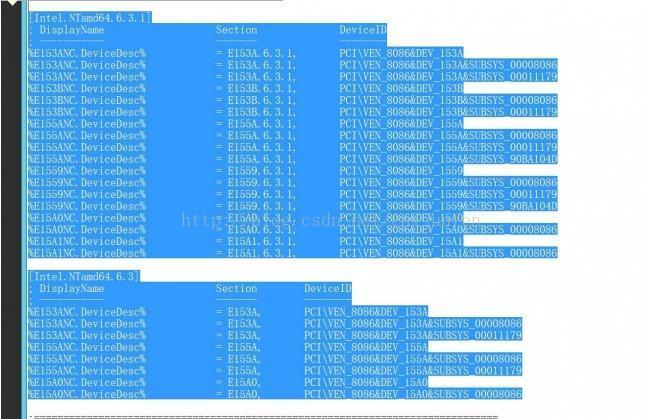
从文件下面的信息可以知道,I280-V是[E1559.6.3.1]: 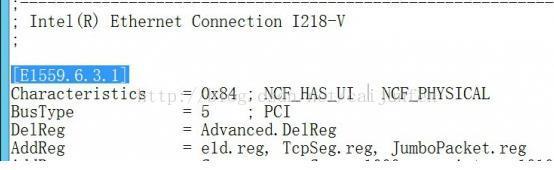
对应上面那一段的: 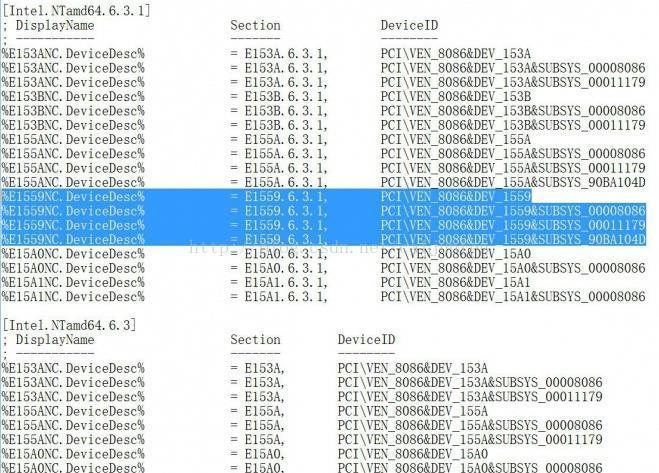
也就是E1559.6.3.1相关的部分,这里很明显看到这个信息在6.3.1里有,在6.3里没有
所以我们要做的就是把这一段剪切到下面:
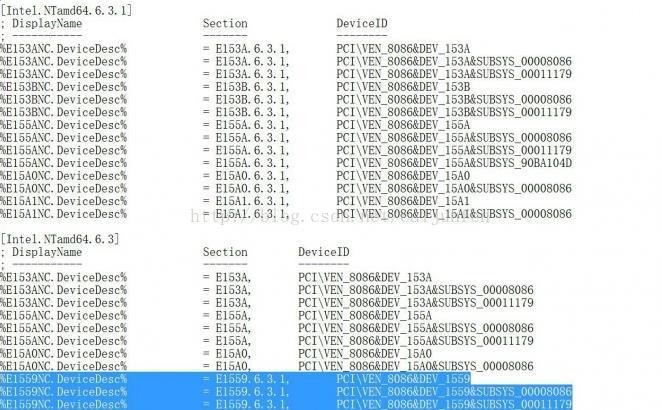
好了保存即可。
5、修改签名验证,用管理员权限打开命令提示符,输入以下两行,回车执行:
bcdedit -set loadoptions DISABLE\_INTEGRITY\_CHECKS
bcdedit -set TESTSIGNING ON 然后重启下电脑。
6、打开设备管理器,右键以太网适配器,由于我这里已经安装了,所以显示的是设备型号,否则在上面显示个黄色问号的“以太网适配器”,
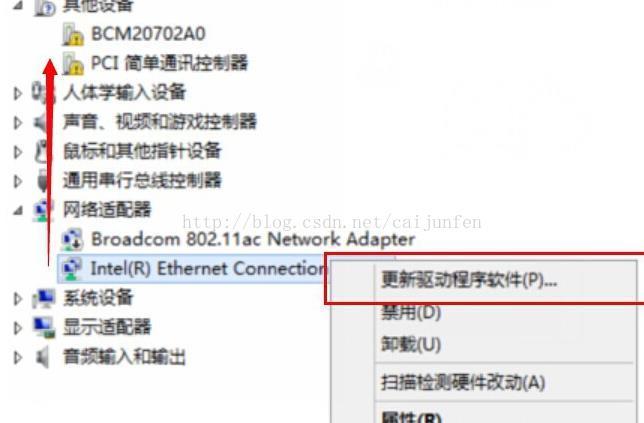
7、选择“浏览计算机以查找驱动软件”: 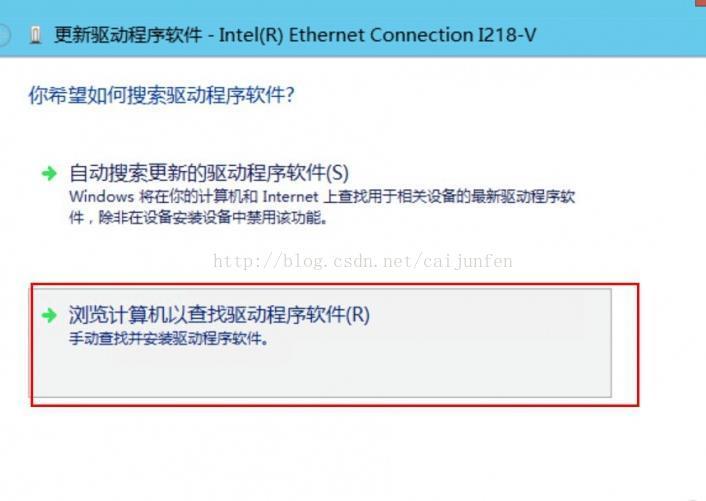
8、找到“网络适配器”,点下一步: 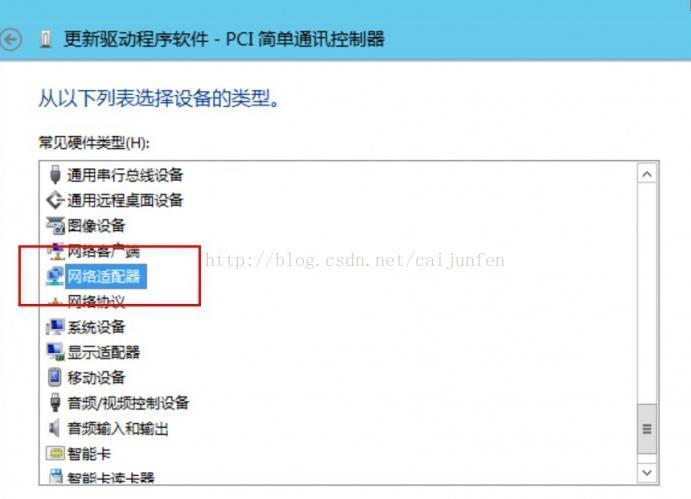
9、选择“从磁盘安装”: 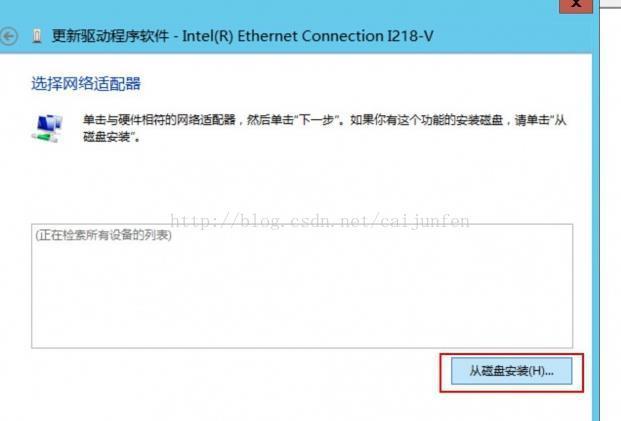
10、点击“浏览”: 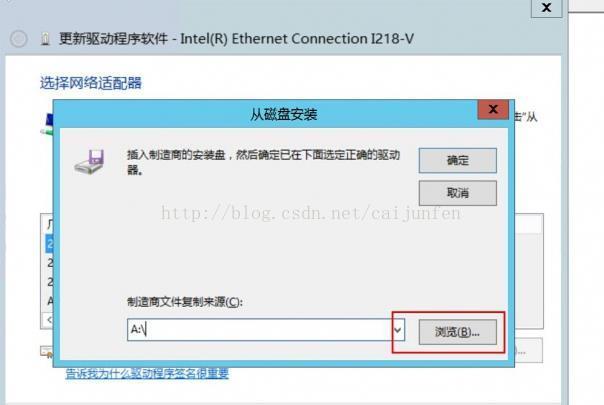
11、选择刚才修改的文件\PRO1000\Winx64\NDIS64\e1d64x64.inf,然后点击打开:
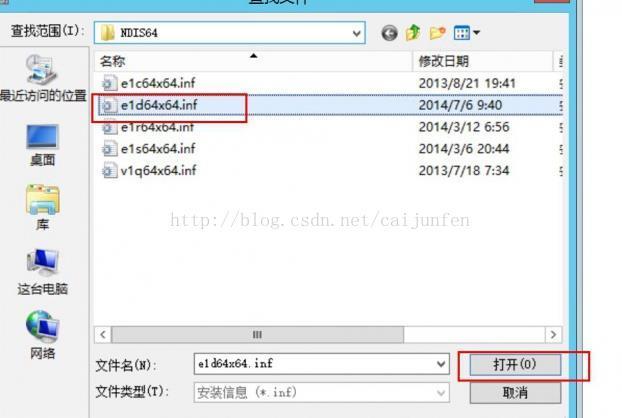
12、点击“确定”: 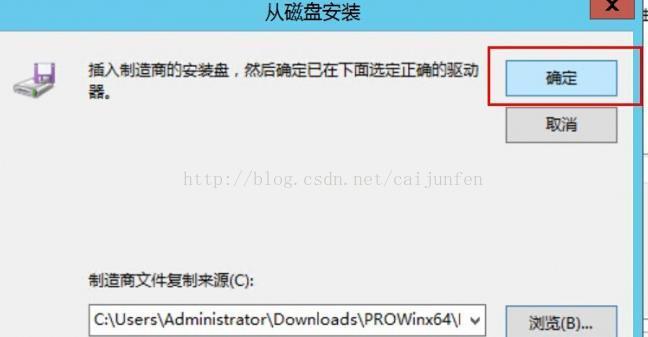
13、在列表里找到I218-V: 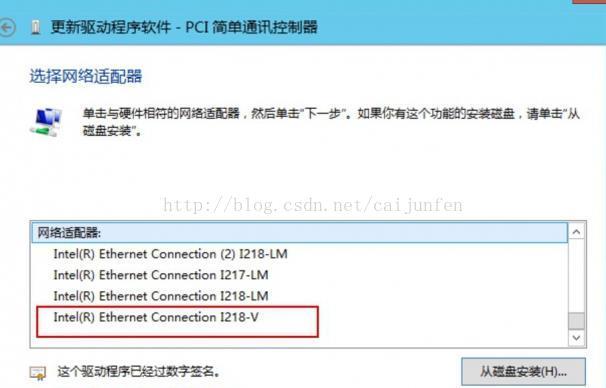
点下一步安装,一会会提示驱动程序签名,继续安装即可。
好了重启电脑,设备就装好了,还原驱动程序签名:
bcdedit -set loadoptions ENABLE\_INTEGRITY\_CHECKS
bcdedit -set TESTSIGNING OFF 重启一切OK。
其他不支持的网卡可以参考这个安装。
本文转自:https://blog.csdn.net/caijunfen/article/details/78967616